固态硬盘上如何正确卸载软件
2025-02-13 来源:funfunapp 编辑:佚名
固态硬盘(ssd)作为现代计算机的常见存储设备,其高效的读写速度极大地提升了系统的整体性能。然而,随着时间的推移,固态硬盘上的软件可能会逐渐增多,占用宝贵的存储空间,甚至影响系统性能。因此,学会如何在固态硬盘上卸载不再需要的软件变得尤为重要。本文将详细介绍固态硬盘卸载软件的方法,帮助您有效管理存储空间。
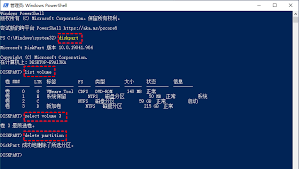
一、通过控制面板卸载软件
1. 打开控制面板:
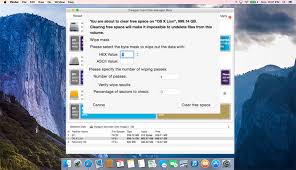
- 在windows系统中,您可以通过快捷键“win+r”打开运行窗口,输入“control”并按回车键,即可快速打开控制面板。
2. 进入程序和功能:
- 在控制面板中,找到并点击“程序”类别,然后选择“程序和功能”,这将列出所有已安装的软件。
3. 选择并卸载软件:
- 在程序和功能列表中,找到您想要卸载的软件,右键点击它,选择“卸载”选项。系统会弹出确认对话框,点击“是”即可开始卸载过程。
4. 清理残留文件:
- 卸载完成后,建议检查软件的安装目录,手动删除可能残留的文件夹和文件,以确保彻底清理。
二、使用操作系统自带的卸载工具
除了控制面板,windows操作系统还提供了其他卸载工具,如“设置”应用中的“应用和功能”部分。这里同样列出了所有已安装的软件,您可以通过点击软件名称旁边的“卸载”按钮来移除它们。
三、处理特殊情况:硬盘故障或盘符更改
如果固态硬盘出现故障或盘符发生更改,导致软件无法直接卸载,您可以尝试以下方法:
1. 更改盘符:
- 如果固态硬盘的盘符发生变化,而软件卸载工具仍然指向旧盘符,您可以尝试通过磁盘管理工具更改盘符,使其与卸载工具中的一致。
2. 使用u盘作为临时盘符:
- 在极端情况下,如果固态硬盘的某个分区损坏且无法更改盘符,您可以尝试插入一个u盘,并将其盘符更改为与损坏分区相同的盘符,然后使用卸载工具进行卸载。但请注意,这种方法具有一定的风险,操作前请确保备份重要数据。
四、利用第三方软件卸载工具
除了系统自带的卸载工具外,您还可以考虑使用第三方软件卸载工具,如ccleaner等。这些工具通常提供更强大的清理功能,能够彻底删除软件及其相关文件和注册表项。但请注意,在安装和使用第三方工具时,务必谨慎操作,避免引入新的安全风险。
五、定期清理与维护
为了保持固态硬盘的最佳性能,建议定期进行磁盘清理和维护。您可以使用windows内置的磁盘清理工具来删除不必要的临时文件和系统缓存。此外,定期运行磁盘碎片整理(虽然ssd通常不需要碎片整理,但偶尔运行一次也无妨)和检查磁盘错误也是保持硬盘健康的好习惯。
总之,学会在固态硬盘上卸载软件是维护计算机性能和存储空间的重要步骤。通过掌握上述方法,您可以轻松管理硬盘上的软件资源,确保系统始终保持高效运行。









